
In letzter Zeit führte Google ein neues Design für seine Video-Hosting YouTube dauerhaft ein. Viele negativ geschätzt, aber die meisten Benutzer, die er gefallen war. Trotz der Tatsache, dass die Entwurfsprüfung bereits vorbei ist, ist ein Umschalten nicht automatisch geschehen. Als nächstes sagen wir Ihnen, wie Sie manuell auf das neue Design von YouTube wechseln.
Wechseln Sie zu einem neuen YouTube-Design
Wir haben völlig unterschiedliche Wege abgeholt, alle sind einfach und erfordern nicht bestimmte Kenntnisse oder Fähigkeiten, um den gesamten Prozess zu erfüllen, sondern sind für verschiedene Benutzer geeignet. Betrachten wir jede Option.Methode 1: Eingabe des Befehls in der Konsole
Es gibt ein spezielles Team in die Browserkonsole, das Sie in das neue Design von YouTube übersetzt. Sie müssen es nur eingeben und prüfen, ob Änderungen angewendet wurden. Dies geschieht wie folgt:
- Gehen Sie zur YouTube-Startseite und drücken Sie F12.
- Ein neues Fenster wird geöffnet, in dem Sie in die Registerkarte "Konsole" oder "Konsole" und in die Zeichenfolge eingeben müssen:
Document.cookie = "pref = f6 = 4; path = /; domain = .youtube.com";
- Drücken Sie ENTER, schließen Sie das Panel mit der Taste F12 und starten Sie die Seite neu.
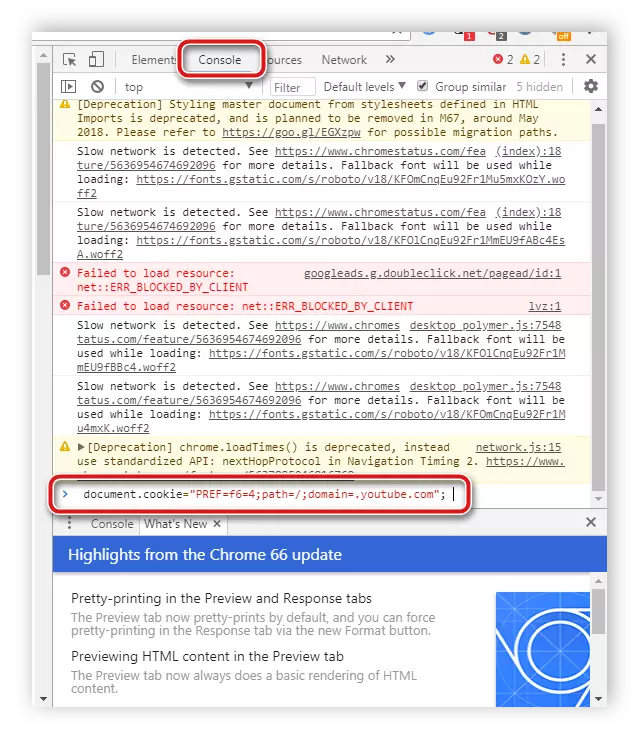
Einige Benutzer bringen keine Ergebnisse auf einige Benutzer, daher empfehlen wir, auf den nächsten Übergang auf ein neues Design aufmerksam zu machen.
Methode 2: Übergang über die offizielle Seite
Auch während des Tests wurde eine separate Seite mit einer Beschreibung des zukünftigen Designs erstellt, in dem sich die Schaltfläche befindet, wodurch Sie darauf wechseln und zu einem Tester werden können. Jetzt funktioniert diese Seite und ermöglicht es Ihnen, für immer zu einer neuen Version der Site zu gehen.
Gehen Sie zur Seite Neues Design YouTube
- Gehen Sie zur offiziellen Seite von Google.
- Klicken Sie auf die Schaltfläche "Zu YouTube".
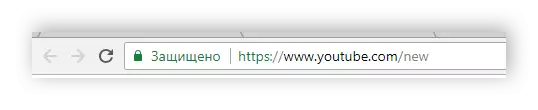
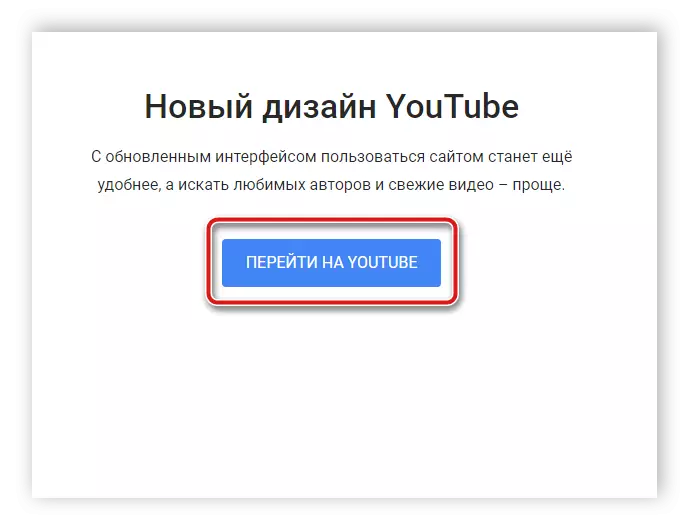
Sie werden automatisch mit dem aktualisierten Design auf die neue YouTube-Seite verschoben. In diesem Browser wird es jetzt für immer fortgesetzt.
Methode 3: YouTube wiederholt die Entfernung der Erweiterung zurück
Einige Benutzer nahmen keine neue Design-Site und beschlossen, auf dem alten zu bleiben, aber Google entfernte die Möglichkeit der automatischen Umschaltung zwischen den Dekorationen, sodass es nur dann manuell geändert wurde. Eine Lösung bestand darin, die YouTube-REVERT-Erweiterung für Chrombrowsern zu installieren. Wenn Sie mit einem neuen Design mit einem neuen Design beginnen möchten, muss das Plugin deaktiviert oder gelöscht werden. Dies kann wie folgt durchgeführt werden:
- Betrachten wir den Entfernungsvorgang im Beispiel des Google Chrome-Webbrowsers. In anderen Browsern sind die Aktionen ungefähr gleich. Klicken Sie auf das Symbol in Form von drei vertikalen Punkten nach rechts oben im Fenster, schweben Sie die Maus über "Erweiterte Einstellungen" und gehen Sie zu "Erweiterungen".
- Hier finden Sie das notwendige Plugin, trennen Sie ihn oder klicken Sie auf die Schaltfläche "Löschen".
- Bestätigen Sie den Deletion und starten Sie den Browser neu.
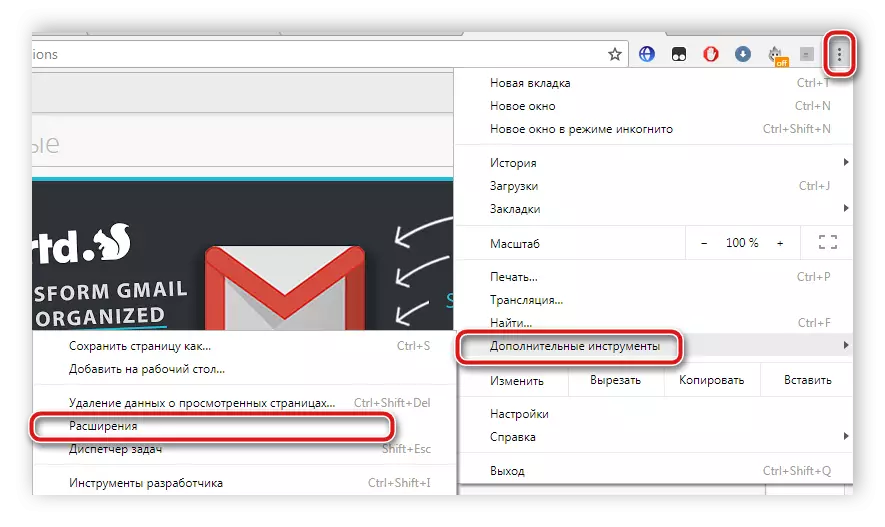
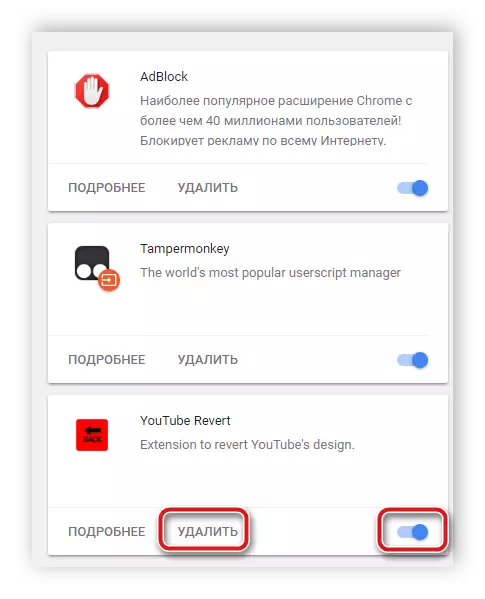
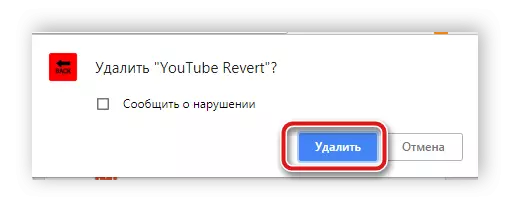
Nachdem Sie diese Aktionen ausgeführt haben, werden YouTube in einem neuen Formular angezeigt. Wenn Sie diese Erweiterung deaktiviert haben, dann kehrt das Design nach dem nächsten Start in die alte Version zurück.
Methode 4: Daten in Mozilla Firefox löschen
Wickler des Mozilla Firefox-Browsers, den das neue Design nicht mochte, hat es nicht aktualisiert oder ein spezielles Skript eingeführt, um das alte Design wiederherzustellen. Weil die oben genannten Methoden in diesem Webbrowser nicht speziell funktionieren dürfen.
Bevor Sie diese Methode durchführen, sollten Sie darauf achten, dass sie radikal ist und während der Entfernung von Daten von allen Lesezeichen, Kennwörtern und anderen Browsereinstellungen gelöscht werden. Daher empfehlen wir, im Voraus zu exportieren und sie zur weiteren Wiederherstellung zu speichern, und sogar bessere Synchronisation. Lesen Sie mehr darüber in unseren Artikeln zu den folgenden Links.
Weiterlesen:
So exportieren Sie Lesezeichen, Passwörter von Browser Mozilla Firefox
So speichern Sie Mozilla Firefox-Browser-Einstellungen
Synchronisierung in Mozilla Firefox einstellen und verwenden
Gehen Sie folgendermaßen vor, um zum neuen Erscheinungsbild von Youtube zu gelangen:
- Öffnen Sie "Mein Computer" und gehen Sie mit dem installierten Betriebssystem auf die Festplatte, häufig wird der Buchstaben C angezeigt.
- Gehen Sie den auf dem Screenshot gezeigten Pfad entlang, wobei 1 der Name des Benutzers ist.
- Finden Sie den Ordner "Mozilla" und löschen Sie es.

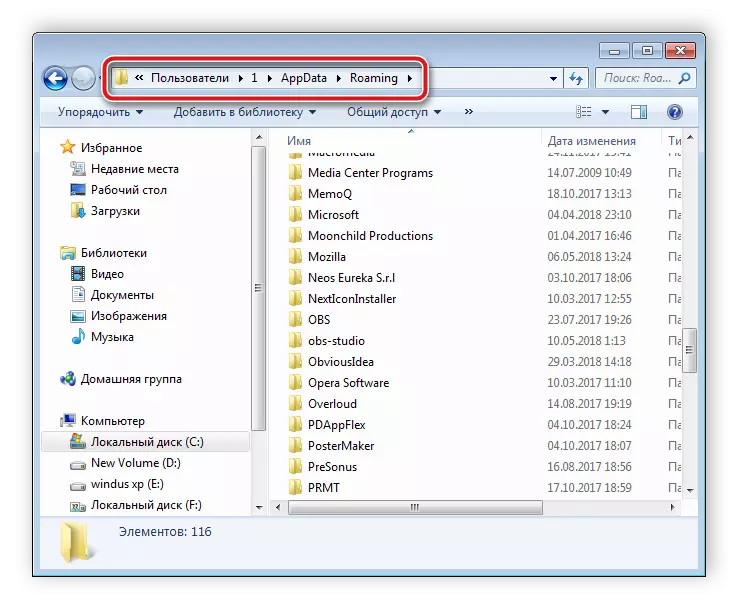
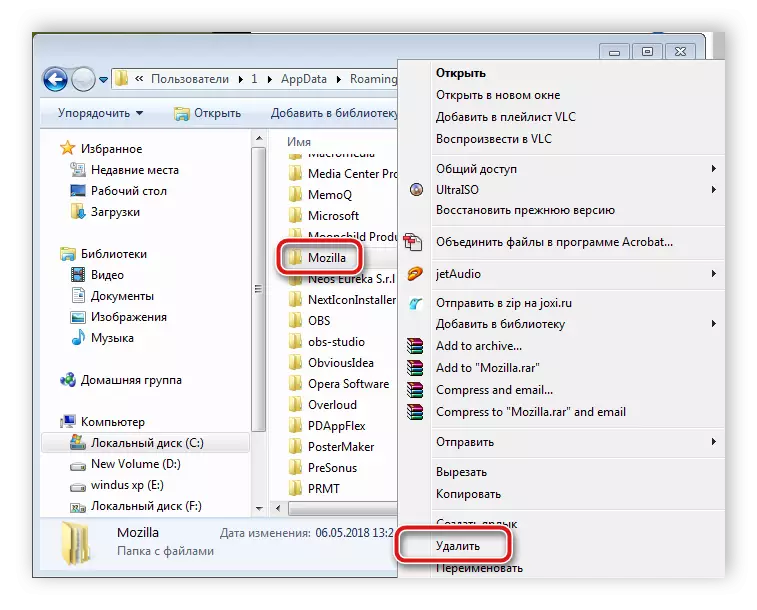
Diese Aktionen setzen alle Browsereinstellungen vollständig zurück, und es wird sofort nach der Installation. Jetzt können Sie zur YouTube-Website gehen und mit einem neuen Design mit der Arbeit beginnen. Seit dem Browser müssen nun keine alten benutzerdefinierten Einstellungen wiederhergestellt werden. Weitere Informationen dazu können Sie von unseren Artikeln zu den folgenden Links erfahren.
Weiterlesen:
So importieren Sie Lesezeichen in Mozilla Firefox-Browser
So übertragen Sie ein Profil in Mozilla Firefox
Heute haben wir ein paar einfache Optionen für die neue Version von YouTube-Video-Hosting zerlegt. Sie müssen alle manuell erfolgen, da Google den automatischen Schaltknopf zwischen dem Design entfernt hat, aber es bietet Ihnen nicht viel Zeit und Kraft.
Lesen Sie auch: Bringen Sie das alte YouTube-Design zurück
